In diesem Leitfaden wird Schritt für Schritt beschrieben, wie Sie das Engage SDK in Ihre App einbinden.
Freigegebene Ressourcen
Die folgenden Ressourcen können Ihnen bei der Integration helfen:
Bestätigungs-App
Eine Bestätigungs-App, mit der die Veröffentlichung von Inhalten auf der Benutzeroberfläche bestätigt wird.
Richtlinien für die Veröffentlichung von Inhalten
Dokumentation mit Richtlinien zum effektiven Veröffentlichen von Inhalten über die APIs.
Schritt 1: Mit dem SDK-Debug-Modus entwickeln
Fügen Sie das Engage SDK in die Datei build.gradle ein und folgen Sie der entsprechenden vertikalspezifischen Integrationsanleitung, um die Integration abzuschließen.
dependencies {
// Make sure you also include the repository in your project's build.gradle file.
implementation 'com.google.android.engage:engage-core:1.5.7'
}
Schritt 2: Bestätigungs-App installieren
Die Bestätigungs-App ist eine Android-Anwendung, mit der Entwickler prüfen können, ob die Integration funktioniert. Die App enthält Funktionen, mit denen Entwickler Daten überprüfen und Intents übertragen können.
Schritt 3: Prüfen, ob Daten in der Bestätigungs-App sichtbar sind
In der Bestätigungs-App sollte jeder Cluster in einer separaten Zeile angezeigt werden.
- Geben Sie den Namen des Entwicklerpakets ein, mit dem die Daten veröffentlicht werden.
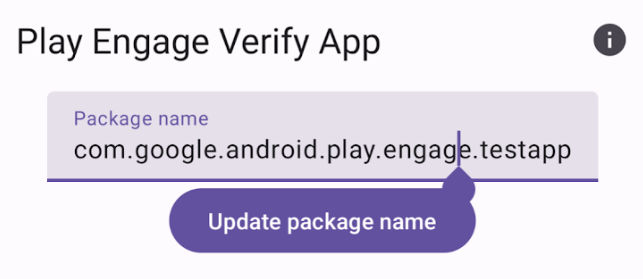
- Prüfen Sie, ob alle Entitäten im Cluster veröffentlicht sind.
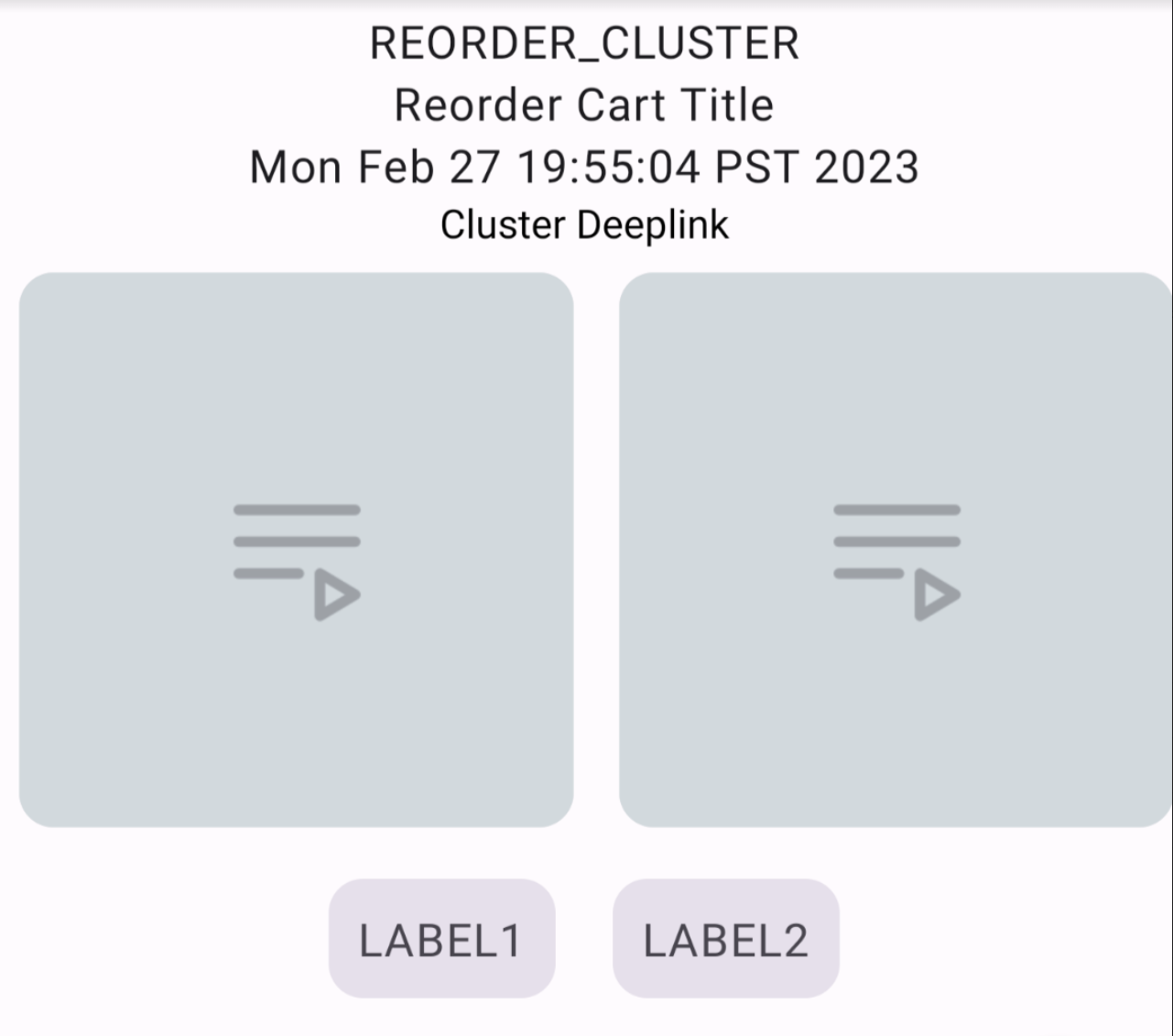
- Prüfen Sie, ob alle Felder der Entität veröffentlicht sind. Für jeden Artikel in der Zeile können Entwickler auf das Posterbild klicken, um die Absicht zu überprüfen.
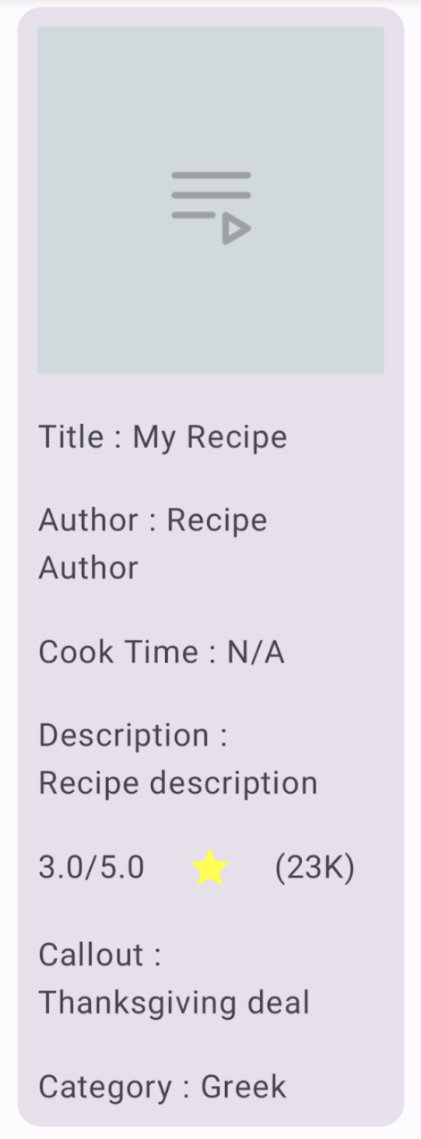
Schritt 4: Broadcast-Intent-Ablauf überprüfen
Klicken Sie oben auf der Benutzeroberfläche auf die Schaltfläche, um die Logik zum Senden von Broadcasts auszulösen und den Broadcast-Intent zu bestätigen.
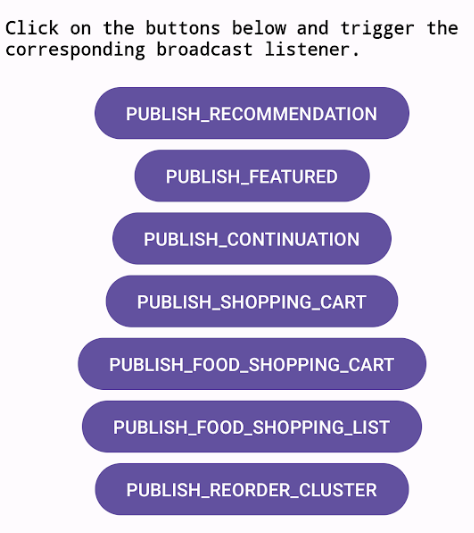
Wenn Sie die Schritte 1 bis 4 abgeschlossen haben, haben Sie die Integration auf Ihrer Seite getestet.
Schritt 5: Zur SDK-Produktionsversion wechseln
Nach Abschluss des Debuggings müssen Sie die Metadaten in Ihrer Manifestdatei aktualisieren:
<application>
...
<meta-data
android:name="com.google.android.engage.service.ENV"
android:value="PRODUCTION"></meta-data>
</application>
Schritt 6: Release-fähiges APK an Google senden
Senden Sie eine Kopie Ihrer releasefähigen APK-Datei als E-Mail-Anhang an engage-developers@google.com. Google prüft, ob der gesamte Ablauf wie vorgesehen funktioniert. Danach kann die App zur Veröffentlichung in der Produktionsumgebung eingereicht werden.
Schritt 7: APK im Play Store veröffentlichen
Nachdem Sie die Genehmigungen erhalten haben, veröffentlichen Sie das APK im Play Store.
Sobald sie veröffentlicht wurde, senden Sie eine E‑Mail mit der veröffentlichten Versionsnummer an engage-developers@google.com. Google antwortet mit den nächsten Schritten.
Herunterladen
Bevor Sie herunterladen können, müssen Sie den folgenden Nutzungsbedingungen zustimmen.

